
| 地形(GrayScale) | レンダリング結果 |
|---|---|
 |  |
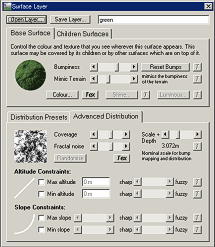 |
さて、Surface Layer は左のようになっていますが、簡単に説明するとBase Surface(上側)で指定した色をAdvanced Distribution(下側)で指定したエリアに適用するというものです。
SO Image Overlap ではこれらをユーザーの任意の色、エリアを指定することができます。 Plugin の使い方は Base Surface は Color の隣の[Tex]ボタンを、Advanced Distribution も同様に[Tex]ボタンで Plugin を指定します。 |
| Total Overlap |  | 既存のDistribution を無視し、Texture画像だけになる |
|---|---|---|
| Additive |  | 既存のDistribution とTexture画像が足し合わされる。そのため、図のようにTexture画像の丸の中にある既存のDistribution部分が強調されています。これは 100% の Coverage より強いもので使用には少し注意が必要かもしれません。 |
| Transparent |  | 直訳では透過モードで、黒の部分が透明になるので既存のDistributionが見えて 、それ以外(丸)は Total Overlap になります。 |
| Subtractive |  | 直訳では引き算モード、Texture部分が非適用エリアになります。 |
| Total Overlap |  | 既存の色(グリーン)が無視され、Texture画像の色が Surface Distribution に適用されます。表示色は(Rt,Gt,Bt) |
|---|---|---|
| Additive |  | 既存の色とTexture画像が足し合わされます。表示色は(Rd+Rt,Gd+Gt,Bd+Bt)となります。(この例題ではちょっと分かりにくいですが) |
| Transparent |  | 黒が透明になってその他は Total Overlap となります。 |
| Subtractive |  | 既存の色から Texture画像の色を引いた色になります。表示色は(Rd-Rt,Gd-Gt,Bd-Bt)となります。(これはあまり使わないでしょう) |